SAP Web Dynpro - средство просмотра списков SAP (ALV)
SAP List Viewer используется для добавления компонента ALV и предоставляет гибкую среду для отображения списков и табличной структуры. Стандартный вывод состоит из заголовка, панели инструментов и таблицы вывода. Пользователь может настроить параметры, чтобы добавить параметры отображения столбцов, агрегирования и сортировки, используя дополнительные диалоговые окна.
Ниже приведены ключевые особенности ALV:
Он поддерживает многие свойства элемента таблицы, поскольку основан на элементе пользовательского интерфейса таблицы Web Dynpro.
Выходные данные ALV можно фильтровать, сортировать или применять вычисления.
Пользователь может выполнять специфические для приложения функции, используя элементы пользовательского интерфейса на панели инструментов.
Позволяет пользователю сохранять настройку в разных представлениях.
Позволяет настраивать специальные области выше и ниже выхода ALV.
Позволяет определить степень редактирования вывода ALV.
Как создать ALV?
Ниже приведены шаги по созданию ALV.
Step 1 − Use T-code: SE80.Выберите Web Dynpro comp / intf из списка и введите имя. Щелкните на дисплее. Вам будет предложено создать компонент. Щелкните Да.

Step 2- Выберите тип как компонент Web Dynpro. Введите имя окна и имя просмотра.
Step 3 - Щелкните галочку.
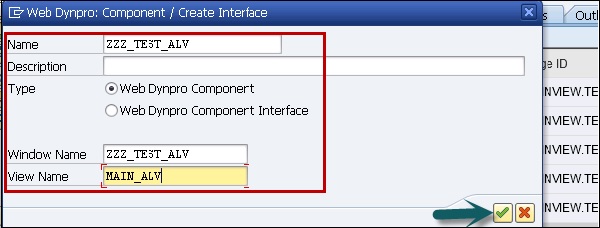
Step 4 - В окне изменений введите использование компонента как ALV, компонент как SALV_WD_TABLE и описание как компонент ALV.
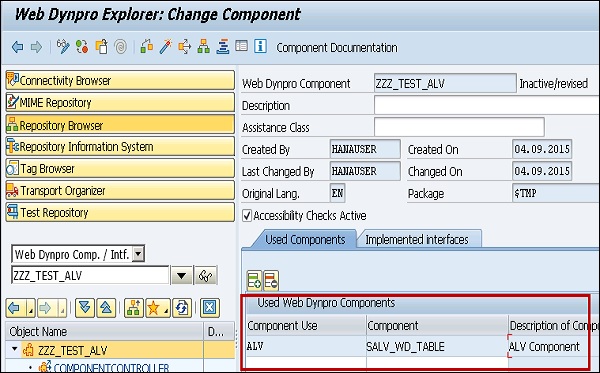
Step 5- Перейдите в «Контроллер компонентов» и щелкните контекст правой кнопкой мыши. Затем выберите Создать узел MAKT со структурой словаря MAKT.
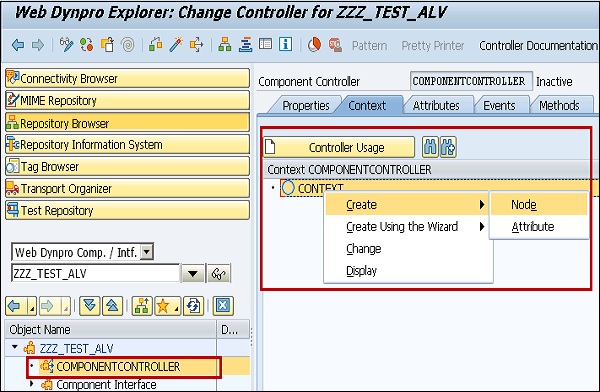
Step 6 - Выберите необходимые атрибуты из MAKT, используя Добавить атрибут из структуры.
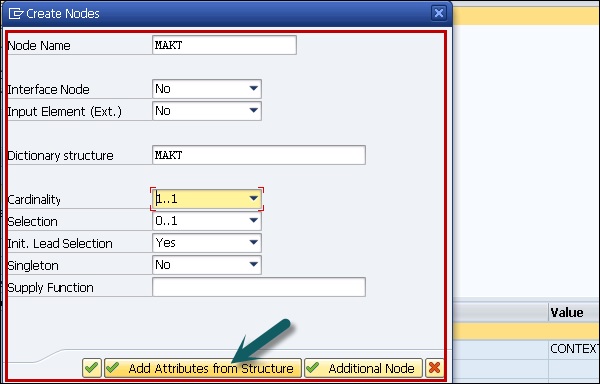
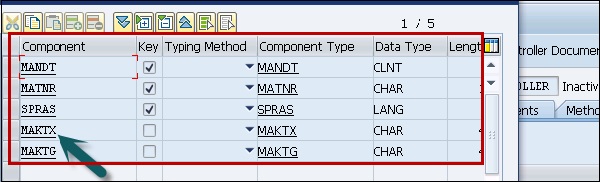
Step 7 - Удалите словарную структуру MAKT из узла MAKT и установите следующие свойства (Количество элементов, Выбор лида и т. Д.)


Step 8 - Щелкните правой кнопкой мыши на Использование компонента в дереве объектов → Создать использование контроллера.

Step 9 - Перейдите в Просмотр → вкладка Контекст и перетащите узел MAKT в представление.
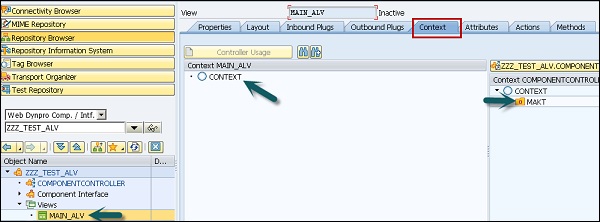
После сопоставления он будет выглядеть, как показано на следующем снимке экрана.
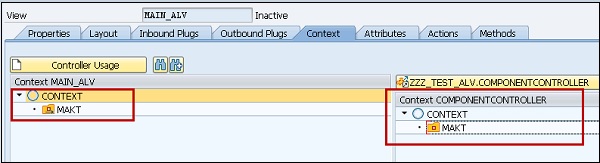
Step 10 - Перейдите в Layout и щелкните правой кнопкой мыши Insert Element.
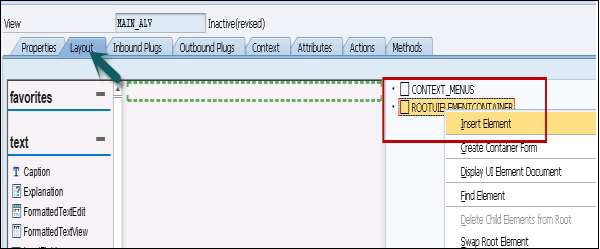
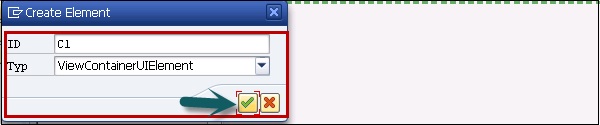
Макет будет выглядеть, как показано на следующем снимке экрана -
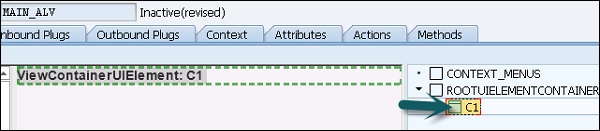
Step 11 - Перейдите на вкладку «Свойства», нажмите «Создать использование контроллера», чтобы добавить в Просмотр следующее.

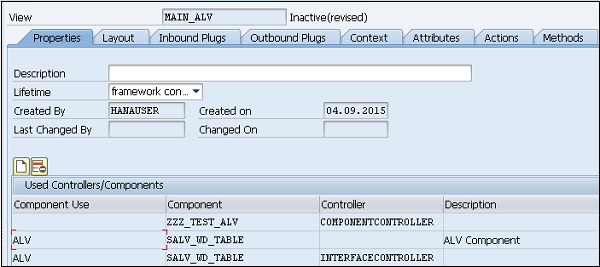
Step 12 - Перейдите к методу, используйте WDDOINIT для написания кода.
Step 13- Дважды щелкните метод, чтобы ввести код. Введите следующий код и активируйте используемый компонент ALV.

Используйте метод GET_MODEL в контроллере.
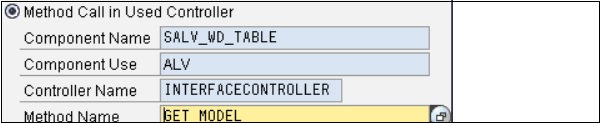
Step 14 - Привяжите таблицу к контекстному узлу с помощью метода BIND_TABLE следующим образом:

Step 15 - Перейдите в окно в дереве объектов и щелкните правой кнопкой мыши C1, чтобы встроить таблицу ALV в представление.

После того, как вы встроите таблицу ALV, она будет выглядеть так:

Step 16- Последний шаг - создать приложение Web Dynpro под деревом объектов. Введите название приложения.

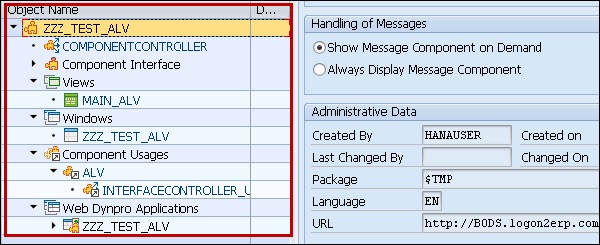
Step 17 - Чтобы запустить приложение, дважды щелкните, и вы увидите результат.

Использование фильтров в выводе ALV
Используя фильтры, вы можете ограничить данные в выводе ALV. Вы можете создать несколько условий фильтрации для каждого поля. Чтобы создать или удалить условие фильтра, вы можете использовать метод класса интерфейса IF_SALV_WD_FILTER.
Вы можете использовать следующие методы для создания, получения и удаления условий фильтрации:
| Функция | Метод |
|---|---|
| Получить определенное условие фильтра | GET_FILTER_RULE |
| Получить все условия фильтра для поля | GET_FILTER_RULES |
| Создать условие фильтра | CREATE_FILTER_RULE |
| Удалить определенное условие фильтра | DELETE_FILTER_RULE |